Требования к установке модуля Nextgame.RU для DLE
DLE: версия выше 8.0
PHP: версия выше 5.2.0 (Если ниже, то подключенный модуль php_prce_json)
Установка модуля Nextgame.RU для DLE
Распаковать содержимое папки nextgame в корень сайта.
Выставить права 777 файлу /engine/data/nextgame.config.php (chmod 777)
Шаблоны из папки /templates/Default/ переместить в папку с вашим используемым шаблоном.
В вашем шаблоне подключите стиль <link media="screen" href="{THEME}/nextgame/nextgame.style.css" type="text/css" rel="stylesheet" />
Открыть файл /engine/engine.php и найти
case "comments" :
include ENGINE_DIR . '/modules/comments.php';
break;
Выше найденного добавить:
case "game" :
include ENGINE_DIR . '/modules/nextgame/nextgame.php';
break;
Для поддержки ЧПУ (веб-адреса, удобные для восприятия человеком) открыть файл .htaccess и после RewriteEngine On добавить:
#NextGame
RewriteRule ^game(/?)$ index.php?do=game [L]
RewriteRule ^game/page/([0-9+])(/?)$ index.php?do=game&page=$1 [L]
RewriteRule ^game/([0-9]+)(/?)$ index.php?do=game&about_app=$1 [L,QSA]
#NextGame
Зарегистрироваться на сайте nextgame.ru в качестве партнера и добавить площадку.
У вопроса "На моем сайте есть пользователи, и я хочу, чтобы они входили в игру под учетными записями моего сайта" выбрать "Да".
Также выбрать "Да" после "Я могу предоставить функции для работы с API."
Заполнить поля:
Ваш сайт должен поддерживать getProfile. Укажите URL, по которому доступна эта функция:
Для просмотра ссылки Войди или Зарегистрируйся
URL функции отправки сообщения пользователю (sendMessage
 Для просмотра ссылки Войди или Зарегистрируйся
Для просмотра ссылки Войди или Зарегистрируйся
URL функции отправки приглашения в игру (sendInvite
 Для просмотра ссылки Войди или Зарегистрируйся
Для просмотра ссылки Войди или Зарегистрируйся
После чего нажмите на кнопку сохранить.
Для установки админ панели на Вашем сайте перейти по адресу
Для просмотра ссылки Войди или Зарегистрируйся
Зайти в админ панель в раздел: "Настройка NextGame". Там требуется ввести свой "секретный ключ", "Id площадки" из личного кабинета сайта nextgame.ru и нажать кнопку "Сохранить".
Таак же в админ панели можно редактировать и другие параметры, которые там описаны.
После установки каталог игр будет доступен по адресу:
Для просмотра ссылки Войди или Зарегистрируйся - С ЧПУ
Для просмотра ссылки Войди или Зарегистрируйся - Без ЧПУ
Подключение блока Новых игр или Рекомендуемых игр
В шаблоне main.tpl в том месте, где будет Блок вставить:
Для новых игр: {include file="engine/modules/nextgame/nextgame.new.php"}
Для Рекомендуемых игр: {include file="engine/modules/nextgame/nextgame.recommend.php"}
Внешний вид настраивается в файле шаблона block_new_game.tpl и block_recomend_game.tpl
Общая информация
Весь внешний вид вывода игры и страницы с играми находтся в отдельных файлах в папке /templates/Default/nextgame/
Вы можете изменять их по своему вкусу и под Ваш шаблон.
Шаблон: block_new_game.tpl (block_recomend_game.tpl)
Отвечает за вывод блока новых (рекомендуемых) игр.
Теги, которые используются в шаблоне:
{title} - Название Игры
{logo} - Ссылка на логотип Игры
[game_link] - Начало ссылки на страницу с игрой
[/game_link] - Конец ссылки на страницу с игрой (например [game_link]Играть в Игру[/game_link]
Шаблон: game_info.tpl
Страница с полным описанием игры.
Теги, которые используются в шаблоне:
{title} - Название Игры
{logo} - Ссылка на логотип Игры
{description} - Описание Игры
{screenshots} - Скриншоты (см. screen.tpl)
{play-link} - Игра (выводится в Iframe шириной 760px)
Шаблон: game.tpl
Страница с кратким описанием игры.
Теги, которые используются в шаблоне:
{title} - Название Игры
{logo} - Ссылка на логотип Игры
{description} - Описание Игры
{about-link} - Ссылка на Страницу (напр.
Для просмотра ссылки Войди или Зарегистрируйся)
Шаблон: screens.tpl
Формирование скриншотов.
Теги, которые используются в шаблоне:
{screen-link} - Ссылка на скриншот большого размера(напр.
Для просмотра ссылки Войди или Зарегистрируйся